Come convertire HEVC in MP4 con la migliore qualità
Hai dei video HEVC 4K e HD ma non riesci a riprodurli su PC o TV? I video HEVC vengono riprodotti con balbettii infiniti? Puoi semplicemente convertire i video HEVC/h.265 nel formato MP4 più amichevole. In questo post, condivideremo i modi migliori nel 2025 per convertire x265 (H.265/HEVC) in MP4 (H.264/MPEG) su Windows (11/10) e Mac.
Cos'è HEVC?
HEVC(x265, H.265, MPEG-H Part 2) è il successore più popolare del diffuso AVC (H.264 o MPEG-4 Part 10). HEVC è in grado di mantenere la stessa qualità video a metà del bitrate di AVC MP4. Pertanto, è ampiamente utilizzato nelle compressioni video ultra HD fino a 8K UHD. Potresti ricevere video etichettati con H.265, HEVC e x265 (x265 è un codificatore HEVC open source progettato per codificare video in H.265/HEVC).
Perché convertire HEVC/x265/H.265 in MP4?
Mentre i file HEVC sono compressi due volte come video MP4, H.265 è molto meno compatibile di AVC. Molti dispositivi popolari non supportano ancora il codec HEVC o hanno problemi a gestire i video HEVC. Ad esempio, Adobe Premiere Pro non importerà correttamente HEVC da iPhone e Microsoft non fornisce supporto per il codec HEVC. HEVC richiede anche risorse di calcolo significative, rendendo difficile l'apertura di video HEVC su dispositivi meno recenti. Quindi è necessario convertire HEVC/x265 in MP4.
Converti facilmente HEVC in MP4 con alta qualità, alta velocità e dimensioni ridotte
HD Video Converter Deluxe è un ottimo convertitore video che converte 4K/HD HEVC, MP4, H.264, MOV, MKV, Prores, AV1, VP9/8, AVCHD, MTS, ecc. È in grado di convertire HEVC x265 in MP4 con il miglior equilibrio tra qualità , dimensioni e velocità.
- 5 volte più veloceVelocità di conversione da HEVC/H.265 a MP4 H.264 poiché supporta l'accelerazione hardware Nvidia, Intel e AMD.
- Nessuna perdita di qualità visiva: il suo motore di alta qualità ti aiuta a convertire 4K/HD HEVC in MP4 praticamente senza perdita di qualità (perdita di qualità del 2%).
- La più piccola dimensione dell'output: lo speciale algoritmo di compressione video è in grado di mantenere piccole le dimensioni dell'MP4 dopo aver convertito un video 4K HEVC.
- Solo 3 semplici clic: Importa semplicemente i video HEVC> seleziona l'output MP4> fai clic su Avvia e divertiti.
Sommario:
#1 Converti HEVC in MP4 con HD Video Converter Deluxe
Piattaforme di supporto:Windows 11/10 (32 e 64 bit) e precedenti, macOS 12 e precedenti
Se odi la pubblicità, la bassa velocità e la perdita di qualità, HD Video Converter Deluxe è la scelta migliore. Poiché la conversione di video HEVC, in particolare video H.265 a risoluzioni 4K o superiori, richiede enormi risorse di elaborazione, molti convertitori video da HEVC a MP4 riscontrano problemi durante la conversione, come balbuzie, problemi di ritardo del laptop, utilizzo della CPU al 100%, surriscaldamento, ecc. Questo convertitore risolve gli errori con il supporto dell'accelerazione Intel QSV, Nvidia CUDA/NVENC e AMD. La velocità di conversione complessiva da HEVC x265 a MP4 è circa 5 volte più veloce di altre.
È dotato di un motore di alta qualità e di uno speciale algoritmo di compressione. Queste funzionalità aiutano a mantenere l'output MP4 piccolo con alta qualità, rendendolo il modo migliore per convertire 4K HEVC in MP4. Transcodificherà anche video HEVC in MP4 (H.264/H.265/MPEG-4), AVI, MOV, WMV, WebM, cellulari, TV, social media e oltre 350 profili. Puoi trovare le opzioni per regolare la risoluzione video x265, il bit rate, i parametri, il taglio, il ritaglio, l'aggiunta di sottotitoli, ecc.
 Scarica gratuitamente la versione per Windows
Scarica gratuitamente la versione per Windows
 Scarica gratuitamente la versione per macOS
Scarica gratuitamente la versione per macOS
Come convertire video x265 in MP4 in clic?
Passo 1:Avvia il convertitore da HEVC/x265 a MP4. Fai clic sul pulsante "+ Video" per selezionare e aggiungere video sorgente x.265/HEVC/H.265 al programma. Puoi aggiungere e selezionare più video HEVC per la conversione batch.
Passo 2:La finestra del formato di output si aprirà automaticamente. Per convertire HEVC x265 in MP4, seleziona Profili generali dalla colonna di sinistra e scegli "Video MP4" come output nel profilo di output.
Se il video HEVC sorgente è codificato a una risoluzione 4K o superiore, puoi scegliere di convertire 4K HEVC in 4K MP4 o 2K MP4. Ti consente anche di cambiare semplicemente il contenitore dei file HEVC in MP4 senza convertire il codec h.265 per mantenere la qualità al 100%, come MKV h.265 in MP4 h.265. L'output sarà nel formato file MP4 codificato con HEVC.
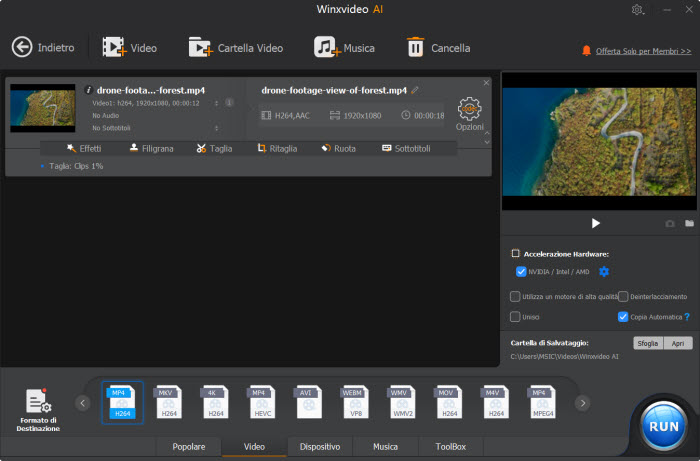
Passaggio 3:Tornando all'interfaccia principale, puoi fare clic sull'icona Modifica a forma di forbice per aprire la finestra di editing video per tagliare, ritagliare, sottotitolare i video o fare clic sull'icona della rotellina per aprire la finestra delle impostazioni video per personalizzare la risoluzione video, la frequenza dei fotogrammi, il rapporto, ecc. prima di convertire x.265 (H.265/HEVC) in MP4.
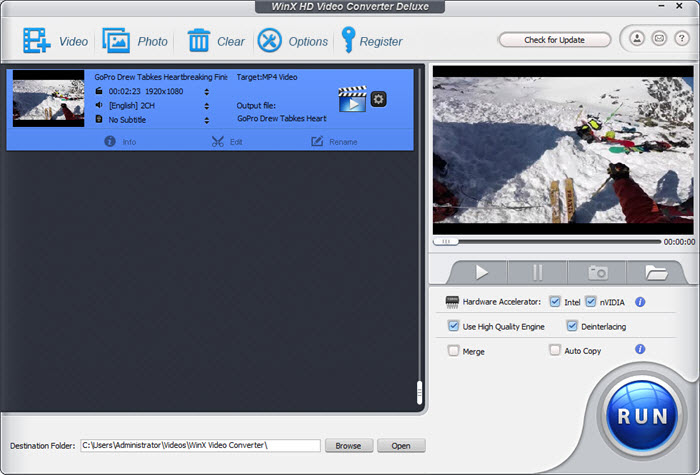
Passaggio 4:Salva il file video convertito in una cartella di destinazione facendo clic sul pulsante Sfoglia. Fai clic con il pulsante destro del mouse su "Esegui" per convertire rapidamente x265 (H.265/HEVC) in MP4 H.264 su Windows o Mac.
Non dimenticare di assicurarti di aver selezionato la casella Hardware Accelerator prima di iniziare. Utilizzerà la GPU per accelerare la conversione, se possibile.
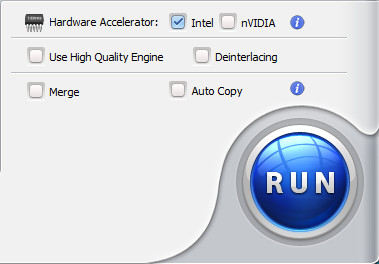
#2 Converti HEVC in MP4 gratuitamente con HandBrake
Piattaforme di supporto:Windows 11/10 (32 e 64 bit) e precedenti, macOS 12 e precedenti, Linux
HandBrake è un popolare convertitore video gratuito e open source che migliora nel tempo e incorpora gradualmente nuovi codec. Supporta la conversione di HEVC Da H.265 a H.264, H.265, MPEG4, MPEG-2, VP9, VP8 e Theora in MP4, MKV e WebM. Sono disponibili codificatori software e hardware, come x264, x265, e codificatori hardware (AMD VCE, Intel QSV, NVIDIA NVENC). Pertanto, gli utenti possono convertire un video HEVC/H.265 in MP4 H.264 a velocità diverse e con dimensioni di file diverse.
È ricco di funzionalità di base e avanzate per consentire agli utenti di convertire video in quasi tutti i preset per tutti i tipi di piattaforme, ritagliare, aggiungere filtri (deinterlacciamento, denoise, sharpen, ecc.), personalizzare la qualità e la velocità della codifica e fare di più. La lamentela più comune del Handbrake è il la difficoltà di utilizzo che rende difficile iniziare per i principianti.
Come convertire video HEVC/x265 in MP4 con Handbrake?
Passo 1:Scarica, installa e apri il transcoder da HEVC a MP4 del Handbrake. Quindi fare clic su File o Cartella per importare il file MKV H.265 di origine.
Passo 2:In Preimpostazioni, apri il menu a discesa> scegli un profilo. Handbrake selezionerà Generalmente veloce 1080p30 per impostazione predefinita. Se la sorgente HEVC è in 4K o risoluzioni superiori, puoi andare su Web o Dispositivi per convertire il video 4K HEVC/X265 in MP4 a 4K. Quindi nella scheda Riepilogo, scegli il contenitore "MP4" nell'area delle impostazioni di output.

Passaggio 3:Nella scheda Video, puoi personalizzare ulteriormente la conversione. Innanzitutto, seleziona un codificatore per MP4. Puoi convertire HEVC in MP4 in H.264, H.265 e MPEG4. Gli encoder hardware VCE e NVENC sono più veloci dell'encoder software x265/x264. Tuttavia, gli encoder hardware VCE e NVENC supportano solo la modalità a 1 passaggio. AMD VCE, Intel QSV e Nvidia NVENC sono buone scelte su computer meno potenti quando si tratta di codifica e decodifica HEVC/H.265.
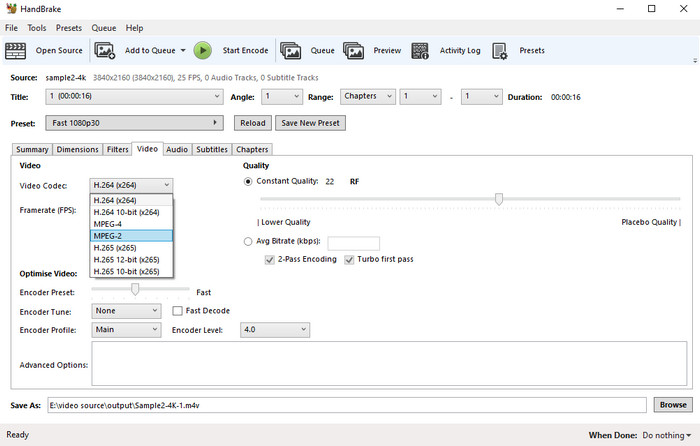
Passaggio 4: Fare clic sul pulsante "Sfoglia" per selezionare una cartella di destinazione in cui salvare il file MP4 transcodificato. Premi l'icona "Start Encode" per iniziare il processo di transcodifica da H.265/HEVC a MP4 (H.264).
#3 Converti HEVC in MP4 gratuitamente con VLC Media Player
Piattaforme di supporto:Windows, macOS, Linux, Android, Chrome OS, iOS, iPadOS, ecc.
Il popolare lettore multimediale gratuito VLC funziona anche come convertitore video da HEVC x265 a MP4. Se hai installato VLC sul tuo computer, puoi provare a transcodificare il formato HEVC in MP4 usando VLC senza la necessità di acquistare o scaricare strumenti aggiuntivi. Ha il proprio set di codec per molti formati video e audio, consentendo agli utenti di video da MKV/MOV/MP4 H.265 a MP4, TS, OGG, WMV, DIV3, AVI, Webm. Ci sono alcune opzioni di base per regolare i parametri audio/video e aggiungere filtri.
Tuttavia, non aspettarti troppo, è un lettore multimediale non un programma di transcodificazione video. Alcuni utenti si sono lamentati delle sue prestazioni in ritardo e delle opzioni di formato limitate. Ed è anche piacevole che la qualità e la velocità non siano le migliori rispetto ai convertitori professionali da H.265 a MP4. Ma può eseguire la conversione di base, che è adeguata per un utente di base.
Come convertire video x265 in MP4 con VLC?
Passo 1:Scarica, installa e apri il convertitore da HEVC a MP4 gratuito VLC. Apri VLC e dalla barra dei menu in alto, apri l'elenco a discesa "Media", quindi trova e seleziona "Converti / Salva..."
Passo 2:Nella finestra Open Media, fai clic su "Aggiungi..." per individuare e importare i video HEVC che desideri convertire dal computer locale, quindi fai clic su "Converti/Salva".
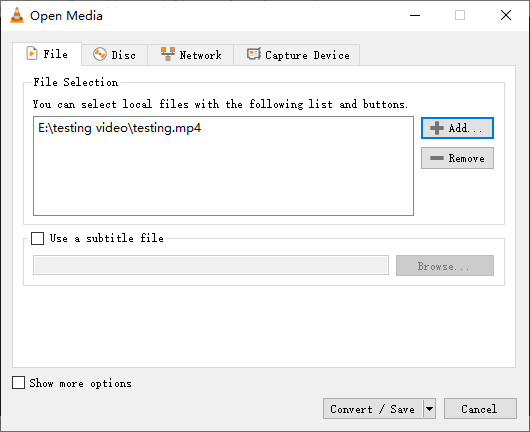
Passaggio 3:Accanto a "Profilo", fai clic sul menu a discesa. Puoi convertire il video H.265/x265 in MP4 in "Video - H.264 + MP3 (MP4)" o "Video - H.265 + MP3 (MP4)". Scegli H.264 o H.265 in base alle tue esigenze.
Passaggio 4:Nella selezione "Destinazione", fai clic sul pulsante "Sfoglia" per selezionare la directory e il nome del file per il file MP4 convertito. Quindi fare clic su "Avvia" per iniziare l'elaborazione della conversione.
Il tempo impiegato da VLC per convertire il video sarà correlato alle sue dimensioni, quindi se stai convertendo un lungo file video in MP4, dovrai aspettare un po'.
#4 Converti HEVC in MP4 gratuitamente con FFmpeg
Piattaforme di supporto:Linux, Microsoft Windows, macOS
Forse hai già sentito parlare del potente strumento da riga di comando FFmpeg. Molti programmi utilizzano le librerie e i programmi gratuiti di FFmpeg per la gestione di video e audio, inclusi Handbrake, Avidemux, VLC, MPlayer e XmediaRecode, solo per citarne alcuni. È in grado di convertire video tra MP4, H.264, H.265, WebM, QuickTime, AVI, WMV, 3GP, FLV e molti altri. L'hardware AMD, Intel, Nvidia, Qualcomm, Broadcom e BlackMagic è supportato per la decodifica/codifica, quindi non preoccuparti della velocità.
Poiché FFmpeg non fornisce una GUI, è complicate iniziare. I parametri della riga di comando di FFmpeg sono anche sensibili all'ordine in cui vengono forniti e può essere difficile capire cosa non va.
Come convertire video x265 in MP4 con FFmpeg?
Passo 1:Scarica e installa FFmpeg sul tuo computer. L'installazione di FFmpeg sembra essere la parte più complicata per un nuovo utente. Non preoccuparti, abbiamo condiviso una guida dettagliata all'installazione e all'impostazione di FFmpeg nell'articolo "Guida FFmpeg HEVC". La cosa più importante è assicurarsi che il file FFmpeg .exe si trovi nella stessa cartella dei video HEVC di origine.
Passo 2:Apri FFmpeg. È possibile aprire il prompt dei comandi o la finestra di PowerShell, digitare ffmpeg e premere Invio. O semplicemente tieni premuto Maiusc e fai clic con il pulsante destro del mouse su uno spazio vuoto e fai clic sulla finestra di comando aperta.
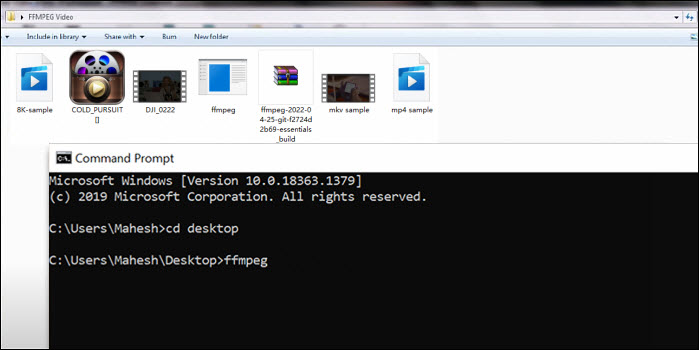
Passaggio 3:Quindi, inserisci il comando per convertire HEVC in MP4 e premi Invio. Ad esempio, per un video MKV sorgente codificato in HEVC, ecco alcuni comandi di base per convertire HEVC in MP4 in H.264, H.265, diverse risoluzioni:
ffmpeg -i input.mkv output.mp4
ffmpeg -i input.mkv-c:v libx264 -crf 23 output.mp4
ffmpeg -i input.mkv -c:av copy output.mp4
ffmpeg -i input.mkv -c:a copy -s 1280x720 output.mp4

#5 Converti HEVC in MP4 gratuitamente con Vidcoder
Piattaforme di supporto: finestre
Vidcoder è un'applicazione di transcodifica video open source per Windows basata su HandBrake. Pertanto, sia l'interfaccia che le funzionalità sono abbastanza simili a quelle di Handbrake. È in grado di convertire video HEVC in MP4/MKV in video H.264, H.265, MPEG-4, MPEG-2, VP8 e Theora. La codifica con accelerazione hardware con AMD VCE, Nvidia NVENC e Intel QuickSync è supportata per offrire un'elevata velocità di conversione da HEVC a MP4.
Rispetto a Handbrake, Vidcoder presenta un'interfaccia utente più semplice ma più funzioni. Ad esempio, consente il ripping Blu-ray e la conversione audio. Sarà molto utile quando converti un video 4K HEVC x265 in MP4 poiché esiste un'opzione per la dimensione del file di destinazione che ti consente di codificare H.265 in una dimensione specifica o semplicemente come calcolatore del bit rate. Se Handbrake è troppo complicato per te, inizia con Vidcoder.
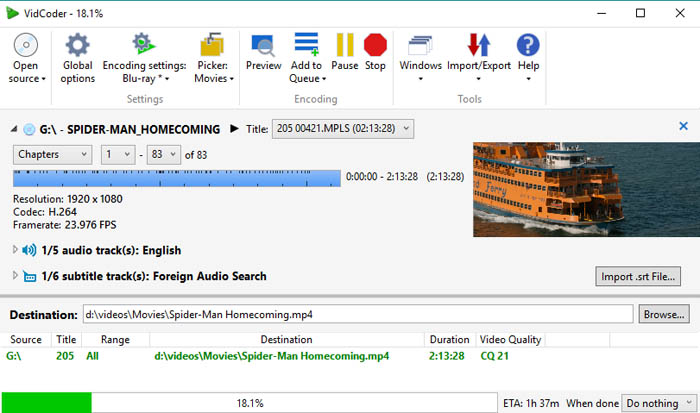
#6 Converti HEVC in MP4 gratuitamente utilizzando i servizi online
Cercando "HEVC to MP4", scoprirai che la prima pagina su Google è dominata da servizi online, come anyconv.com, onlineconverter, FreeFileConvert, convertio, onlineconverterfree, ecc. I convertitori video online da X265 a MP4 sono per lo più gratuiti e facili da utilizzare, e non richiedono l'installazione di software.
Se sei un utente occasionale di convertitori video e il file che desideri elaborare ha una dimensione ridotta (inferiore a 200-500 MB), va bene. Altrimenti, non preoccuparti dei convertitori video online, sono una perdita di tempo. La maggior parte, se non tutti, questi servizi online hanno limiti di dimensione dei file rigorosi (max 200 MB o 500 MB per utenti gratuiti), annunci, reindirizzamenti e velocità di elaborazione lenta.
Nota:La decodifica video HEVC richiede molta CPU. I servizi online si bloccano sempre e non riescono a gestire il codec HEVC. Ti consigliamo vivamente di utilizzare un programma desktop per transcodificare i file video HEVC.
Richiesta: qualcuno sta cercando un convertitore video HEVC per cellulari per decodificare e ricodificare x265 in MP4 H.264 su Android o iDevices. Dimenticatene. Se il tuo tablet o telefono è troppo vecchio per la decodifica e la riproduzione di filmati HEVC x265, funzionerà anche peggio nella decodifica e ricodifica dei file x265. Risparmierai tempo ed energie solo quando eseguirai attività di conversione da x265 a MP4 su un PC più potente utilizzando un convertitore video HEVC con accelerazione hardware della GPU!
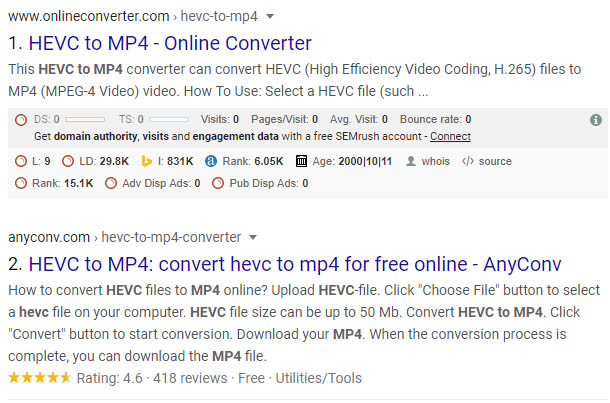
Fonti esterne correlate:
x265: x265 è una libreria per la codifica di video nel formato di compressione video High Efficiency Video Coding (HEVC/H.265) sviluppato e standardizzato da ISO/IEC MPEG e ITU-T VCEG. x265 è offerto sotto la versione 2 della GNU General Public License (GPL) o una licenza commerciale, simile al progetto x264...
H265/HEVC: High Efficiency Video Coding (HEVC), noto anche come H.265 e MPEG-H Part 2, è uno standard di compressione video, uno dei numerosi potenziali successori del ampiamente utilizzato AVC (H.264 o MPEG-4 Part 10). ..
MP4/H.264/AVC: Advanced Video Coding (AVC), noto anche come H.264 o MPEG-4 Part 10, è di gran lunga il formato più comunemente usato per la registrazione, la compressione e la distribuzione di contenuti video. Supporta risoluzioni elevate fino a 8K UHD...
















